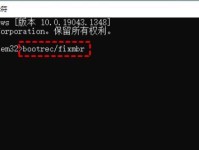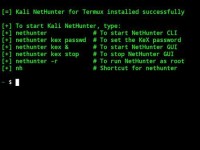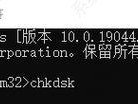随着技术的不断进步,iOS系统也在不断更新升级,为用户带来更好的体验和功能。升级iOS16是许多苹果用户都期待的事情,然而,不少人并不知道如何通过电脑来完成这个过程。本文将为大家提供详细的教程,一步步带你升级到最新的iOS16版本。
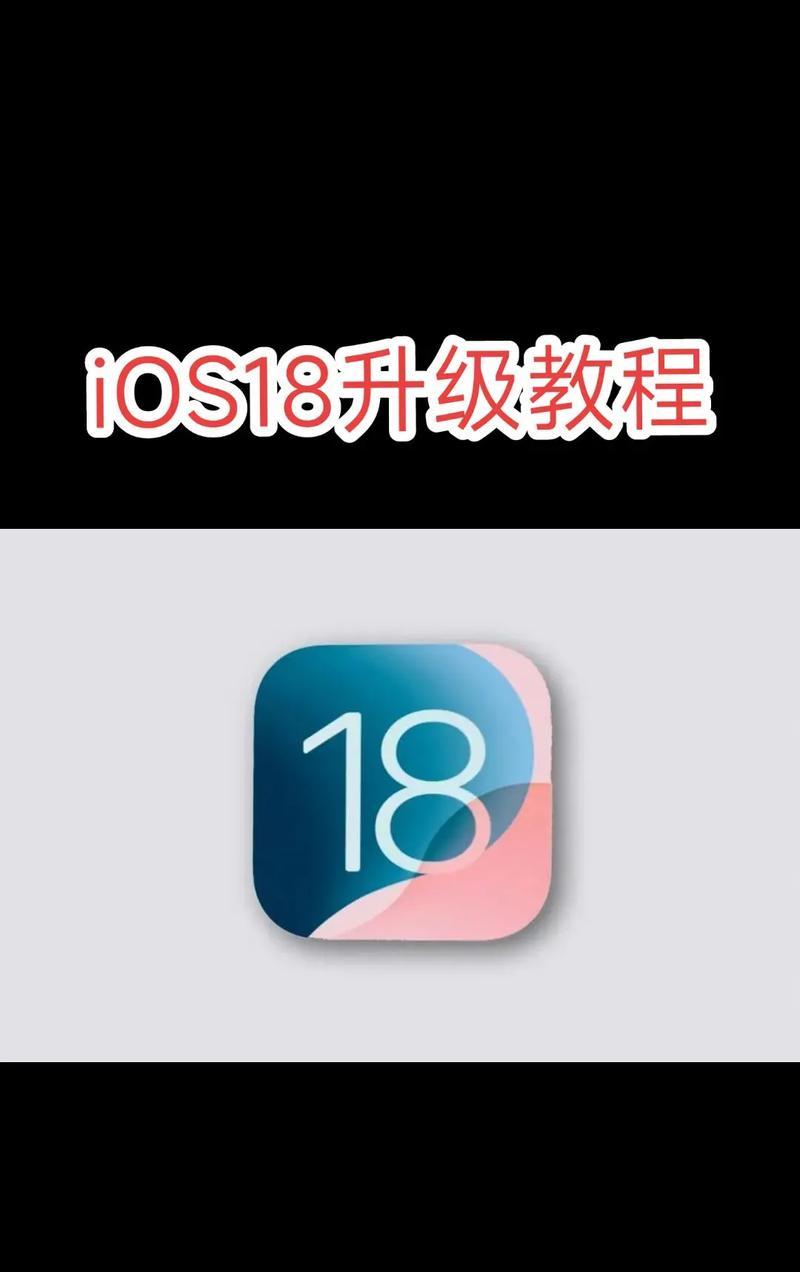
1.确认设备兼容性

在升级之前,首先要确认你的设备是否兼容iOS16。在官方网站或者设备设置中查看支持的设备列表,确保你的设备在其中。
2.备份重要数据
在进行任何系统升级之前,都应该备份重要的数据,以防意外情况发生。连接你的设备到电脑上,使用iTunes或者其他备份工具来备份你的数据。
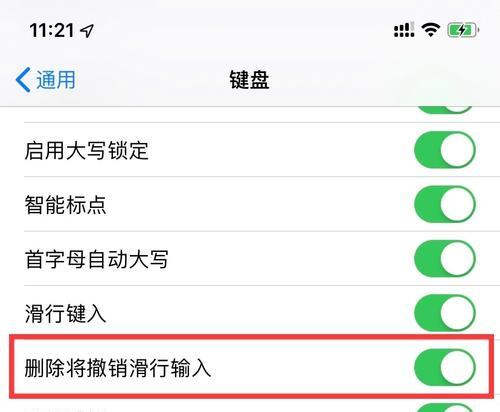
3.下载合适版本的iTunes
在电脑上升级iOS系统需要使用iTunes来完成。确保你已经安装了最新版本的iTunes或者与iOS16兼容的版本。
4.连接设备到电脑
使用数据线将你的设备连接到电脑上,并确保设备已经被识别。如果是第一次连接,可能需要点击信任按钮来建立连接。
5.打开iTunes
在电脑上打开iTunes,并等待它检测到你的设备。一旦设备被成功连接,你将在iTunes的界面中看到设备图标。
6.检查更新
在iTunes界面中,选择你的设备图标,然后点击“摘要”选项卡。在摘要页面中,你将看到一个“检查更新”按钮,点击它来寻找最新的iOS16版本。
7.下载和安装iOS16
如果有可用的iOS16版本,iTunes将提示你进行下载和安装。点击相应的按钮来开始下载和安装过程。
8.等待下载完成
下载iOS16的过程可能需要一些时间,取决于你的网络连接和文件大小。请耐心等待下载完成,不要中途断开连接或关闭iTunes。
9.安装iOS16
下载完成后,iTunes将开始自动安装iOS16到你的设备上。请确保设备一直连接到电脑上,直到安装完成。
10.设备重启
安装完成后,你的设备将会自动重启。等待设备重新启动并进入iOS16系统。
11.恢复数据
在设备进入iOS16系统后,你可以选择恢复之前备份的数据。通过iTunes或者其他备份工具,将之前备份的数据导入到设备中。
12.重新设置个性化选项
在升级后,你可能需要重新设置个性化选项,如壁纸、铃声等。根据自己的喜好,调整设备的设置。
13.检查更新和修复
在升级完成后,苹果可能会发布一些修复和更新,以解决已知的问题和漏洞。定期检查系统设置中的软件更新选项,并确保你的设备始终是最新的。
14.进一步了解iOS16的新功能
iOS16带来了许多新功能和改进,如增强的隐私选项、更智能的Siri等。花些时间来了解这些新功能,以充分利用你的设备。
15.小结
通过电脑升级iOS16并不复杂,只需要按照以上步骤一步步操作即可。记得提前备份重要数据,并保持良好的网络连接。升级后,你将享受到iOS16带来的新功能和改进。